Спутниковые карты программы для компьютера
Существует огромное количество сервисов для просмотра высококачественных спутниковых снимков всей планеты. Например, Google Earth или NASA World Wind. Все они разные и обладают как перечнем преимуществ, так и списком недостатков. Менее известной, но не менее достойной утилитой из данной категории является SASplanet.
SASplanet – это отличная альтернатива известным конкурентам из данной категории. Этот инструмент предоставляет высокую скорость работы даже на слабых системах, но при этом обладает огромным перечнем самых важных функций. Наиболее примечательными из них являются:
- загрузка фотографий непосредственно из интернета. Скачанные снимки сохраняются в кэш, благодаря чему просмотреть нужную область можно будет даже в условиях отсутствия стабильного Интернет-соединения;
- получение карт из огромного количества сервисов – Google, Яндекс, Bing, Mail и из многих других. К тому же, можно просмотреть не только снимки Земли, но и фотографии Луны или Марса, а также исторические или туристические снимки, морские карты;
- работа с обширным набором слоёв;
- сохранение выбранной части карты в одно изображение для дальнейшего его редактирования;
- полнофункциональный полноэкранный режим, позволяющий пользоваться утилитой с максимальным уровнем комфорта;
- поиск необходимого места с использованием Google или Яндекс;
- определение длины пути из одной точки в другую;
- просмотр нужной области в полноэкранном режиме для достижения максимального удобства;
- поиск необходимых мест с использованием той поисковой системы, которая более привычна – Яндекс или Google;
- подключение GPS-приёмника для доступа к навигации;
- экспорт карт в различные форматы для дальнейшего их просмотра на любых устройствах и многое другое.
Несмотря на то, что SASplanet не так известна, как Google Earth, она всё же заслуживает пристального внимания. Далее мы рассмотрим, какие же функции предоставляет данная программа, как пользоваться каждой из них, а также сделаем вывод о том, способна ли она конкурировать с более известными представителями категории навигационных средств.
Обзор утилиты
Первое открытие программы не сопровождается какими-либо подсказками по её использованию. В них просто нет нужды – интерфейс прост и интуитивно понятен:

Рассмотрим функции, предоставляемые верхней панелью инструментов утилиты:
- Перемещать. Стандартный инструмент для перемещения по карте. Навигация осуществляется с помощью мыши:

- Операции с выделенной областью. Предлагается выбрать тип выделяемой области и провести различные операции с ней:

Выбираем тип выделения и задаём нужную область. Например, выберем полигональную область. Выделив участок на карте, переходим к его обработке:

Утилита предоставляет возможность загрузки изображения данной области из множества других источников (например, из карт Google), склеивания с наложением различных фильтров, формирования предыдущих слоёв, удаления определённых слоёв, сохранения на ПК в необходимом формате или копирования имеющихся тайлов в выбранную папку. Возможности действительно богатые, однако они нужны далеко не каждому пользователю:

- Измерить расстояние. Определяет длину пути от одной точки на карте до другой. Крайне интересная и полезная функция, к тому же она максимально проста в использовании:

- Карта заполнения слоя. Добавляет новые слои, выбранные пользователем. Выбор очень широк:

- Перейти. Производит поиск нужного места при помощи выбранной пользователем поисковой системы:

В режиме полноэкранного просмотра панель инструментов появляется только лишь при наведении мышью на верхнюю часть экрана. Всё остальное время она отсутствует, не мешая пользователю:

- Выбор источника карт. Пользователю предоставляется на выбор три варианта – «Кэш», «Интернет» или «Интернет и кэш». Первый вариант необходимо использовать тогда, когда нужная область уже открывалась и сохранилась на компьютере, благодаря чему для её просмотра не понадобится подключение к интернету. Второй вариант идеален для тех, кто не желает хранить на ПК большие объёмы сохранённых карт. Третий же пункт универсален – он обеспечивает максимальную скорость работы благодаря тому, что программа загружает только недостающие данные:

- Выбор основной карты. Содержит обширный список источников получения карт – от карт Яндекса различных типов до снимков космоса и данных из Google Earth:

Для примера выберем обычные карты Яндекса и перенесёмся в Москву. Программа предоставляет все имеющиеся о местности данные, при этом процесс получения информации занимает гораздо меньше времени, чем с использованием браузера:

- Выбор слоёв. Определяет, какие слои будут отображаться непосредственно поверх основной карты:

- Избранные. Позволяет сохранять необходимые объекты для быстрого доступа к ним в дальнейшем и управлять уже имеющимися в данном списке местами:

- Добавление пользовательских меток, путей и полигонов, а также их удаление:

Например, при добавлении метки нужно указать место на карте и добавить собственное описание для данной точки:

Верхнее меню
Возможности панели инструментов программы SAS.Планета заканчиваются, однако нерассмотренной остаётся верхнее меню утилиты, также позволяющее настроить все параметры под конкретного пользователя:
- Операции. Предоставляет возможность создания ярлыка программы на рабочем столе для её быстрого запуска (напомним – утилита не требует установки, в связи с чем в автоматическом режиме ярлыки добавлены не будут). В дополнение к этому, данный пункт предлагает уменьшить или увеличить масштаб карты, определить длину пути и произвести операции с выделенными областями. Всё это осуществляется точно так же, как это было в панели инструментов:

- Вид. Содержит все имеющиеся настройки внешнего вида программы. В данном пункте пользователь может самостоятельно настроить, какие элементы интерфейса нужно отображать, а какие можно отключить:


- Карты. Как и в прошлом пункте, дублирует возможности аналогичной вкладки в инструментах. Следует обратить внимание на то, что к каждому типу карт привязана собственная комбинации клавиш по их активации. Комбинации можно запомнить и использовать тогда, когда пользователь нуждается лишь в нескольких определённых типах карт:

- Избранное. Управление объектами, сохранёнными пользователем в закладки:

- Метки. Добавление пользовательских меток. Используется по аналогии с тем же пунктом в панели инструментов:

- GPS. Позволяет подключить к программе GPS-приёмник, добавить путь или полигон и управлять метками:

- Параметры. Содержит более глубокие и детальные настройки программы – от внешнего вида до путей к кэшу:


- Помощь. Предоставляет справку по использованию программы в случае, если что-то не ясно. Также из данной вкладки можно проверить наличие официальных обновлений утилиты, ведь она распространяется на бесплатной основе:

Поиск необходимого места на карте можно произвести и с помощью встроенной поисковой строки. Нужно лишь выбрать систему, с помощью которой будет производиться поиск:

Следует также обратить внимание на то, что объём памяти, занимаемой кэшем, отображается в нижней части окна программы [1]. Тут же отображается информация о координатах места, на которое наведён курсор мыши [2], а также текущее время в данной местности и её часовой пояс [3]:

На этом обзор возможностей SAS.Планета можно закончить.
Выводы
SAS.Планета – это крайне качественный и при этом бесплатно распространяемый навигационный инструмент, обладающий функциями загрузки и отображения карт и фотографий Земли из огромного количества картографических сервисов.
Уникальной особенностью программы является то, что она не требует установки на компьютер, но при этом предоставляет большое количество возможностей и демонстрирует отличную скорость работы. Её функционал мало чем уступает тяжёлым и требовательным навигационным инструментам, а работа с различными сервисами и вовсе выгодно выделяет SASplanet на фоне конкурентов.
Данная утилита обладает очевидными преимуществами перед множеством других сервисов, а именно:
- объединение обширного количества навигационных сервисов в одной программе с единым интерфейсом, что существенно облегчает их использование;
- отсутствие необходимости поиска карт через браузер – всё собрано в одном месте и открывается с максимальной скоростью;
- сохранение необходимых мест и добавление пользовательских меток для упрощения доступа к нужным объектам;
- добавление просмотренных областей в кэш для их последующего просмотра без подключения к интернету.

Карта звёздного неба – программа, раскрывающая для вас секреты необыкновенного и прекрасного звёздного неба.

MapSource – это программное обеспечение, которое поможет Вам удобным образом просматривать карты, отмечать точки назначения, а также узнавать информацию о пройденном маршруте, используя навигаторы Garmin .
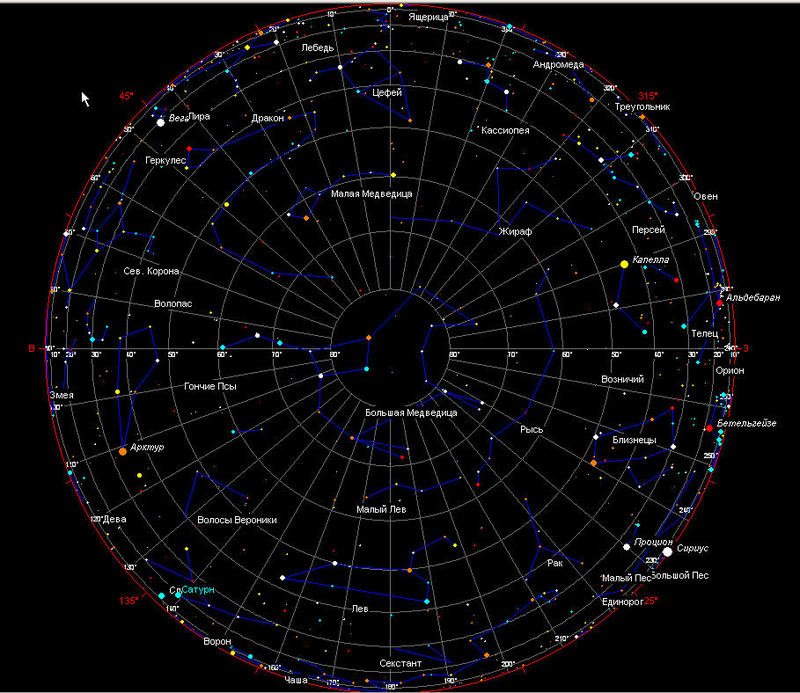
Небольшая, но очень удобная, простая и ясная программа для просмотра звезд и планет на небе в любое время суток и в любой день в году в любой точке земного шара.
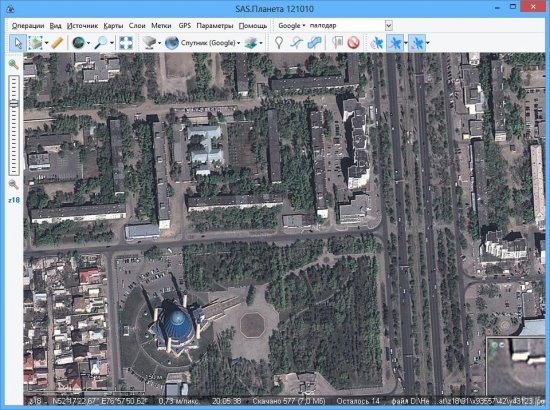
Отличная программа для просмотра не только снимков Земли, но и Луны и даже Марса. Станет верным помощником всем виртуальным путешественникам.

Перед вами весьма специфическая и узкопрофильная утилита «Garmin BaseCamp», которая была создана исключительно для обработки трехмерных карт, предоставляемых навигаторами, выпущенными с конвейера компанией «Garmin».
WinGlobe отображает 3-х мерное изображение Земли на рабочем столе Windows. По желанию вы можете уменьшать или увеличивать размеры глобуса, перемещать его по экрану. С помощью указателя мыши вы можете определить расположение стран и городов, а также широту, долготу, местное время и погоду.

NASA World Wind - программа позволяет наблюдать трёхмерные изображения поверхности Земли и Луны полученные со спутника и осуществлять виртуальный поиск. Программа NASA World Wind, в отличие от Google Earth, позволяет не только лицезреть 3D поверхность Земли, но и разглядывать поверхность её естественного спутника - Луны.

Earth3D - Программа из серии Google Earth и NASA World Wind. Earth3D в реальном времени отображает модель земного шара в трехмерном виде. Его можно вращать, приближать, удалять, а также совершать облеты. Масштабируемость в пределах стран и городов, на некоторых фотографиях можно разглядеть и дома. Присутствует возможность добавления дополнительнительных данных в виде флагов стран, географических названий и т.д.
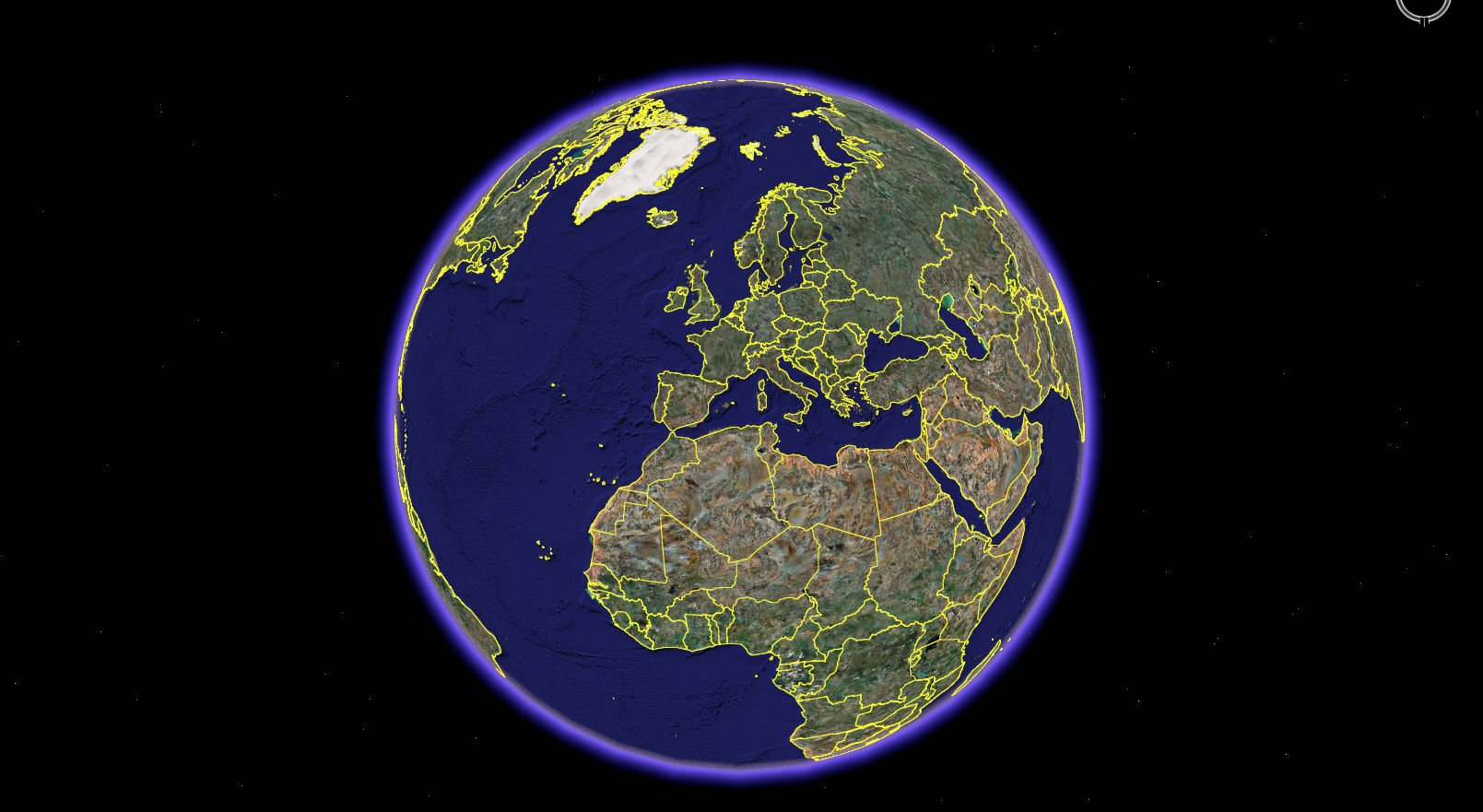
Google Earth Plug-in - плагин для браузера, который позволяет просматривать спутниковые карты Земли непосредственно в браузере, а не при помощи программы Google Earth.

С помощью программы Google Earth (Google Планета Земля) вы можете совершить путешествие по всей планете: увидеть изображения различных мест, сделанные со спутника, посмотреть карты местности и сооружения в трехмерном изображении, слетать в космос и опуститься на дно океана.

Universal Maps Downloader - программа, при помощи которой можно загружать с сервисов Google Maps, Yahoo Maps и Microsoft Maps карты местности, сделанных со спутника. Также в состав программы входят инструменты позволяющие собирать разрозненные снимки в единое целое (Maps Combiner) и затем просматривать их при помощи встроенного обозревателя (Maps Viewer).

SAS.Планета - программа для загрузки и просмотра спутниковых снимков высокого разрешения предоставленных сервисами Google Maps, Космоснимки, Яндекс Карты, Virtual Earth, Yahoo Maps, Gurtam, OpenStreetMap, eAtlas, iPhone maps и др.

Google Earth Pro (Google Планета Земля Pro)- отличный трехмерный глобус, позволяющий обрабатывать, анализировать и визуализировать геоданные на основе спутниковых фотографий высокого разрешения. Этот инструмент является расширенной версией Google Earth Free, предоставляя доступ аэрофотоснимкам, ГИС-данным, панорамам просмотра улиц, историческим снимкам, а также и другим интересным сведениям.

Карта звездного неба - Расчет и вывод на экран подвижной карты звездного неба для введенных значений даты и времени, для любого города. Сохранение карты на диск, подробная информация для любого созвездия и многое другое.
NASA World Wind - программа позволяет наблюдать трёхмерные изображения поверхности Земли и Луны полученные со спутника и осуществлять виртуальный поиск. Программа NASA World Wind, в отличие от Google Earth, позволяет не только лицезреть 3D поверхность Земли, но и разглядывать поверхность её естественного спутника - Луны.

AcruSky Planetarium - программа-планетарий. Карта звездного неба содержит информацию более чем о 1200 объектах, графическую и статистическую информацию о всех планетах/объектах Солнечной системы.

Celestia - симулирует небесные тела нашей солнечной ситемы в 3D-режиме и реальном времени, позволяя наблюдать, преследовать и контролировать планеты, спутники и космические станции во время их движения в космосе. Программа выполнена на высоком профессиональном уровне и предназначена для людей, изучающих или интересующихся астрономией.

WinStars - программа, которая при помощи новейших 3D-технологий, поможет совершить очень реалистичную и увлекательную экскурсию по нашей Солнечной системе. С помощью нее Вы сможете определить теперешнее местоположение автоматических зондов Voyager 1 и Voyager 2, запущенных в космос для определения границ Солнечной системы еще в 1977 году, а также рассмотреть детальные изображения небесных тел с различных ракурсов.

Celestia - симулирует небесные тела нашей солнечной ситемы в 3D-режиме и реальном времени, позволяя наблюдать, преследовать и контролировать планеты, спутники и космические станции во время их движения в космосе.
Google Earth – настоящий виртуальный глобус, который поможет лучше ориентироваться в разных уголках мира. Данная программа может быть использована в качестве географического руководства для туристов, студентов и учащихся.
MosMap - Подробная карта Москвы с детализацией до отдельного дома. Удобная навигация по карте и мощная поисковая система.
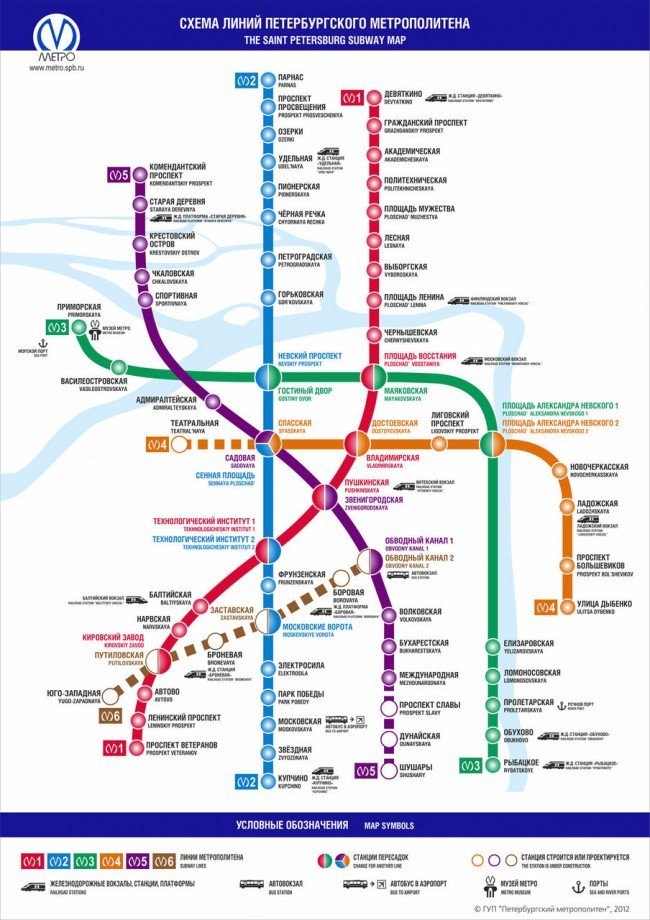
NFS MoscowMetroMap - Едете в Москву? Тогда стоит немного изучить столичный метрополитен с помощью NFS MoscowMetroMap - скринсейвера в виде карты московского метро, которое считается самым красивым метро в мире. Названия станций написаны на русском и английском языках.

Программа, сочетающая в себе все популярные карты, в число которых входят: Google Maps, Яндекс. Карты, Navteq, GeoHub и др. Она позволяет просматривать карты со спутников(картография, космоснимок), определить местоположение радиусом на весь мир, в высоком разрешении в онлайн и оффлайн режимах. Многие используют Sasplanet и как навигатор , особенно на мобильный( с помощью функции геопортал).
Главное преимущество утилиты перед конкурентами – высокая скорость работы даже на слабых компьютерах.
Для начала работы нужно скачать и установить SAS Планета на ПК. Вы можете установочный файл взять с официального сайта. Там размещается самая последняя версия программы на русском( 2014,2015,2016,2017,2018 версии). Распространяется прога бесплатно. Подходит на всевозможные операционные системы , такие как : Windows, Linux, IOS, Android.
Обзор панели инструментов
Для понимания того, как пользоваться программой, нужно ознакомиться с панелью инструментов.( gsm модуль на мобильных позволяет просматривать hd карты)
Инструмент «Операции с выделенной областью». Позволяет выделить любую область на карте и производить склейку, формировать предыдущие слои, удалять метки с выделенной области и т.д.
Элемент «Измерить расстояние». Поставив две точки в пунктах А и Б мы получаем расстояние между ними. На примере показана карта Москвы.

«Карта заполнения слоя» позволяет проверять загружены определенные области карты в кэш или нет.


Функция «Во весь экран» позволяет развернуть карту на весь экран. Особенно полезно при небольшом разрешении экрана.

При желании, можно выбрать источник из которого будет загружена карта. Эту возможность предоставляет следующий элемент на панели. Нажав на него появляется список мест, откуда можно произвести загрузку: Кэш, Интернет, Интернет + Кэш.

Загрузка из кэша производится быстрее.
Следующий элемент панели инструментов дает возможность выбрать карту в качестве основной. Здесь доступны, как популярные карты Земли от Google и Яндекс, так снимки с Луны и Марса, и их р

«Выбор слоев, отображаемых поверх основной карты». В качестве примера выберем карту пробок для Яндекса. Поверх основной карты появилась новая, показывающая пробки на дорогах в Санк-Петербурге. Они отмечены зелеными, красными и желтыми линиями, в зависимости от загруженности.

Иконка звездочки позволяет добавлять карты или слои в избранное. Элементы из избранного можно изменять, удалять и т.д.


На карте можно оставлять метки. Для этого нужно выбрать инструмент «Добавить новую метку» и выбрать место.
«Добавить новый путь» дает возможность проложить дорогу от одной точки до другой.

Красная линия пути показывает расстояние межу точками и Азимут. Для сохранения нужно нажать на Enter.

Очень полезный инструмент для обозначения определенной области на местности.
Все оставленные метки можно скрыть с помощью кнопки «Скрыть все метки».
Последние три элемента на панели инструментов отвечают за GPS-навигацию карты. Можно включить функцию рисования пройденного пути и автоматического перемещения карты. Полезная функция во время путешествий.

Разрезание пути и удаление точек
Программа SAS Планета позволяет обрезать определенные части заданного маршрута. Для этого нужно навести курсор на любую из линий пути и правой кнопкой мыши вызвать меню. Выбрав пункт изменить нужно выбрать ту точку, трек которой хотим обрезать.
Финальным аккордом становится инструмент на панели «Разрезать путь». Нажав на него точка их желтого цвета перекрасится в зеленый.

Теперь ее можно передвинуть куда угодно.

При необходимости точки пути можно удалить. Чтобы сделать это, нужно снова навести мышь на красную линию и с помощью ПКМ перейти к ее изменению.
В меню изменения выбираем тот маркер, который хотим удалить. В меню выбираем инструмент «Удалить точку».

Если перед вами стоит задача удаления не одной точки, а сразу 20 или 30, то проделывать все эти действия – не самый интересный и быстрый процесс. В таком случае его можно ускорить.
Для примера начертим новый маршрут. Войдя в меню его изменения достаточно снова выбрать точку и воспользоваться клавишей «Backspace» на клавиатуре.

Таким образом можно избавиться от сотен лишних точек, не затратив на это много времени и сил.
Если вам нужна подробная инструкция о программе, то воспользуйтесь справкой в верхней панели.

Для более быстрого вызова справки нажмите на клавишу «F1» на клавиатуре.
Поиск мест по названию и координатам
SAS Планета предоставляет пользователям очень полезную возможность поиска объектов и мест на карте по их названию. Сделать это можно воспользовавшись инструментов в самой верхней панели инструментов.
Сначала нужно выбрать карту. Сервисов Яндекс и Google более чем достаточно для выполнения этой задачи. Для примера выберем Yandex и в строке поиска введем название «Красная Площадь». Жмем «Enter».

Как мы видим, карта за секунды переместилась на нужное место.
Для примера введем «57.97406 33.25572».

Построение и изменение маршрута
От теории перейдем к практике, чтобы понять, как работать с программой. Сначала научимся прокладывать маршруты. Благо, карта Саспланета предоставляет такую возможность.
Для примера построим маршрут прогулки вокруг Красной площади в Москве.
Выбираем инструмент «Добавить новый путь» и с его помощью прокладываем нужный нам маршрут.
Теперь нужно сохранить его, нажав на «Enter» или выбрав инструмент дискеты в появившемся окошке.
В полях «Категория» и «Имя» можно писать все что угодно. Это сделано для удобства пользователей, чтобы при большом количестве добавленных путей не возникало путаницы.
При желании линию можно сделать более или менее прозрачной. Эту возможность дает функция прозрачности в правом нижнем углу.
В конечном итоге получается вот такая картина:
Если вы допустили ошибку во время прокладывания маршрута и указали неверные точки, то не стоит планировать все по новой. Программа позволяет изменять уже добавленный путь.
Для этого наведите на него курсор мыши и нажмите на правую кнопку. В появившемся меню нужно выбрать пункт «Изменить».

На маршруте снова появятся точки в виде желтых квадратов. Для внесения корректировок выберите нужный квадрат и потяните его в нужную сторону. Финальный измененный вариант нужно сохранить с помощью клавиши «Enter». Теперь прогулка по Красной площади будет происходить по этому пути:
Создание и экспортирование карты
SAS Planet дает уникальную возможность создания собственных карт. Для этого нужно выделить необходимую область на карте с помощью инструмента «Операции с выделенной областью». В качестве примера сделаем полигональную область.
Для изменения ее размеров выбираем угловую точку и тянем ее.
Для продолжения работы с выделенной областью жмем клавишу «Enter». В появившемся окне «Операции с выделенной областью» можно загрузить карты, произвести склейку, разделить их и т.д.
Выбираем все нужные пункты и продолжаем работу нажав на кнопку «Начать». В результате появляется новое окно, оповещающее об успешном завершении загрузки.
Для экспорта созданной карты возвращаемся в меню операций с выделенной областью и переходим во вкладку «Экспорт». Отмечаем нужные масштабы в правой колонке, выбираем карту и спутник. Не забудьте указать путь для сохранения.
Теперь созданная из выделенной области карта доступна для работы в режиме оффлайн.
Определение высоты точки
Функционал софта позволяет определить высоту любой точки на карте. Для этого определяем нужный объект и жмем на нем правой кнопкой мыши. В появившемся меню выбираем пункт «Дополнительные операции» и жмем на ту высоту, которую хотите определить.
Преимущества
Программа обладает рядом преимуществ перед конкурентами. Среди них стоит выделить следующие:
- Возможность работы с картами в оффлайн-режиме, загрузив их в кэш.
- Большое количество сервисов для навигации, объединенные в один инструмент.
- Проставление меток, составление маршрутов.
- Создание и сохранение собственных карт с возможностью их использования в других программах.
- Высокая скорость работы.
- Наличие снимков Марса и Луны.
- Несмотря на свой функционал, она не занимает много места на жестком диске.
- Нет необходимости платить за использование этого картографического приложения.

Существует множество веб-сайтов из самых разных агентств со всего мира, которые снабжают вас высококачественными спутниковыми изображениями всех видов нашей планеты. Существуют как бесплатные, так и платные программы, которые предоставляют спутниковые данные, и мы собрали пять лучших источников.
Просто взгляните на наши лучшие выборы, и после того, как вы ознакомитесь с набором функций этих инструментов, решите для себя, какой из них является лучшим выбором с неба, который вы хотели бы использовать.
Инструменты спутниковой съемки для использования в 2018 году
Гугл Земля

Мы стремимся к тому, чтобы все слышали о Google Планета Земля, и очень хорошо, что недавно он был переработан для того, чтобы предоставить пользователям лучший общий опыт. Google Планета Земля была разработана, чтобы предложить красивый и удобный пользовательский интерфейс.
Взгляните на самые впечатляющие функции, которые упакованы в этом популярном программном обеспечении ниже:
- Вы сможете открывать новый контент и визуализировать трехмерные изображения городов и других мест на Земле.
- У вас будет доступ к изображениям Street View, и вы сможете делиться ссылками на определенные Street View.
- Скорость, с которой вы можете перемещаться, повышается, а производительность программы сопоставима с Classic GE.
- Есть функция под названием «Чувствуете удачу?», Которая случайным образом доставит вас в захватывающее место на Земле, чтобы предоставить вам данные об этом.
- Voyager — это совершенно новый способ изучения большого количества контента с обширной доступной информацией.
- Вы сможете испытать интерактивные истории со всего мира в Voyager.
Ознакомьтесь с дополнительными функциями и возможностями этой фантастической программы и получите Google Планета Земля с официального сайта, чтобы попробовать сами. Там вы найдете Google Планета Земля для Chrome и более старых версий.
В случае возникновения каких-либо проблем при использовании Google Планета Земля на ПК, это руководство по устранению неполадок поможет вам быстро их устранить.
Программное обеспечение Maptitude Mapping

Maptitude Mapping Softwar e — еще одна отличная программа спутниковых снимков. Изображения и изображения улучшают карты и расширяют тип данных, которые вы можете использовать. Это программное обеспечение позволяет использовать одну или несколько фотографий, спутниковых изображений, аэрофотоснимков и отсканированных документов в качестве слоев для создания карт.
Проверьте более интересные функции и возможности, которые включены в эту программу:
- Функции, включенные в Картографическое ПО Maptitude, могут улучшить внешний вид ваших карт.
- Вы сможете добавить больше информации на свои карты.
- Программа обеспечивает основу для редактирования и обновления файлов вашей карты.
- Используя это программное обеспечение, вы сможете получить бесплатный доступ к изображениям из Интернета для различных мест в мире.
- Maptitude Web Map предлагает вам доступ к спутнику и изображениям из всех видов интернет-источников.
- Инструмент автоматически обновляет разрешение изображения и местоположение.
- Также имеется набор инструментов WMS Image, который позволяет без труда загружать аэрофотоснимки, карты и многое другое.
- Вы также сможете пользоваться набором инструментов Google Планета Земля, который позволит вам использовать изображения Google Планета Земля для своих карт.
- Используя эту программу, вы сможете загружать изображения из любой точки Земли одним нажатием кнопки.
Программное обеспечение Maptitude Mapping предлагает по умолчанию несколько веб-картографических сервисов OpenGIS, и вы также получите полный контроль над тем, какие серверы перечислены. Если вы установили как минимум версию 4.0 Google Планета Земля и более поздние версии и у вас есть доступ к Интернету, вы также сможете использовать набор инструментов Google Планета Земля.
Ознакомьтесь с более интересными функциями, которые включены в программное обеспечение Maptitude Mapping Software на официальном сайте.
Мировоззрение от НАСА Software

Worldview — это инструмент для просмотра и загрузки спутниковых изображений, который обладает впечатляющими функциями. Проверьте лучшие из них ниже:
- Этот инструмент предназначен для интерактивного просмотра и загрузки изображений с собственных спутников НАСА для наблюдения Земли.
- Программное обеспечение основывается на наборе библиотек с открытым исходным кодом и пользовательских интерфейсов.
- Worldview предоставляет среду для визуального обнаружения действительно интересных явлений, как это наблюдается спутниками НАСА.
- Вы получите возможность загрузить данные для дальнейшего анализа.
- Эта программа была первоначально разработана для того, чтобы предлагать соответствующие данные для срочных сценариев, таких как управление наводнениями и лесными пожарами.
- Спутниковые снимки теперь доступны в этой программе для просмотра в течение четырех часов после наблюдения.
- Вы сможете просматривать изображения в самом высоком и родном разрешении.
С Worldview вы сможете быстро выполнять панорамирование и масштабирование в пространстве и времени, чтобы найти самые безоблачные и актуальные данные, доступные на данный момент.
Загрузите Worldview с официального сайта и наслаждайтесь фантастическим набором функций.
TerrSet

TerrSet — это программное обеспечение для геопространственного мониторинга и моделирования. Это интегрированная геопространственная система для мониторинга и моделирования системы Земли для устойчивого развития.
Посмотрите на наиболее важные функции, которые упакованы в TerrSet:
- Он включает в себя инструменты IDRISI GIS Analysis и IDRISI Image Processing, а также обширную совокупность приложений.
- Вы получите самый обширный набор геопространственных инструментов всего в одном пакете.
- Вам не нужно будет покупать все виды дорогих дополнений, чтобы расширить свои возможности поиска.
- Инструмент ГИС IDRISI предоставляет более 300 аналитических инструментов для манипулирования наборами геопространственных данных для исследования нашего мира.
- Вы сможете использовать обширный набор процедур для восстановления, преобразования, улучшения и классификации изображений с дистанционным зондированием.
- Habitat and Biodiversity Modeler — это вертикальное приложение, предназначенное для оценки среды обитания, моделирования биоразнообразия и анализа ландшафта.
- Это программное обеспечение поставляется с инструментом GoOSIRIS, который способен количественно определять и отображать влияние проектов СВРОДЛ на национальном уровне на выбросы углерода, обезлесение, доходы от сельского хозяйства и платежи за выбросы углерода.
- Ecosystem Services Modeler — это система поддержки, которая обеспечит доступ к стоимости природного капитала для устойчивого развития.
- Программное обеспечение также включает в себя Earth Trends Modeler, который представляет собой набор инструментов для анализа данных временных рядов изображений, связанных с данными дистанционного зондирования Земли.
- Существует также модельер адаптации к изменению климата, который включает в себя набор инструментов для моделирования климата и оценки его влияния на повышение уровня моря, распределение видов и пригодность сельскохозяйственных культур.
Вы можете ознакомиться с полными функциями, которые включены в этот удивительный инструмент на официальном сайте TerrSet .
Geomatica

Geomatica — это еще один превосходный инструмент для получения спутниковых изображений, который поставляется с обширным набором функций и функций. Вы можете проверить лучший ниже:
- Это простое в освоении и легкое в использовании программное обеспечение с надстройкой Object Analyst, которое поможет вам в сегментации изображений, извлечении функций и создании сайта обучения.
- Сегментируя изображения на отдельные формы, отношения и границы, можно легче просматривать и анализировать данные.
- С этим программным обеспечением вы сможете формировать манипуляции и точность, а также быстро обрабатывать изображения и результаты.
- Geomatica поставляется с автоматической функцией GCP и сбором точек привязки.
- Вы также сможете использовать многоточечный выбор точек и рассчитывать относительные, абсолютные и комбинированные модели.
В целом, Geomatica предлагает пользователю все необходимое для точных и быстрых результатов. Миниатюры изображений и справочные слои фона позволяют легко настроить проект. Включено множество эффективных инструментов редактирования, а функция деактивации изображений и функция подробных отчетов позволяют быстро получить безупречную работу.
Стоит ознакомиться с другими функциями, поэтому лучше зайти на официальный сайт Geomatica и ознакомиться с ними там.
Это пять из лучших инструментов, которые предоставляют спутниковые изображения, и мы рекомендуем вам посетить каждый официальный сайт, чтобы проверить их полный набор функций, прежде чем принять окончательное решение.
Читайте также:
- Для передачи файлов служит протокол http программа telnet протокол ftp web сервер web браузер
- Системы для автоматизации разработки новых программ на языке программирования это прикладное по
- 1с установить тип значения поля ввода
- К какому типу относится функция summ в excel сдо
- Программа для изменения меню пуск windows 10


